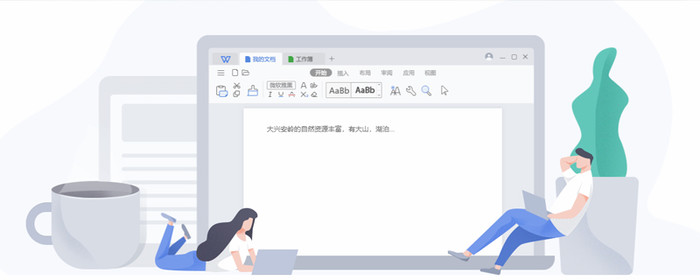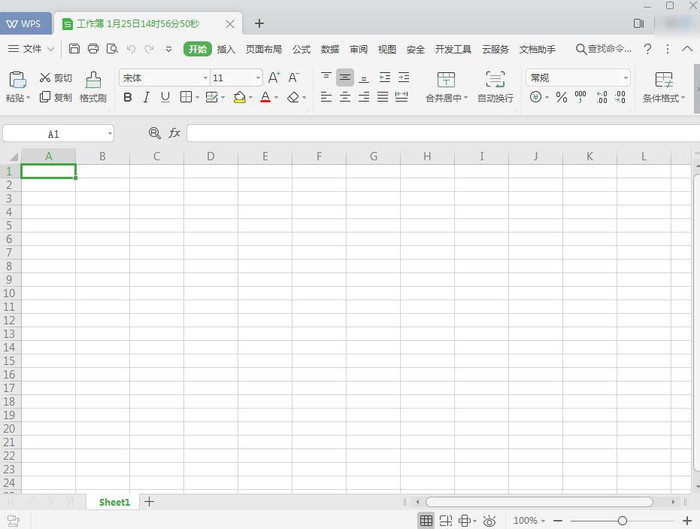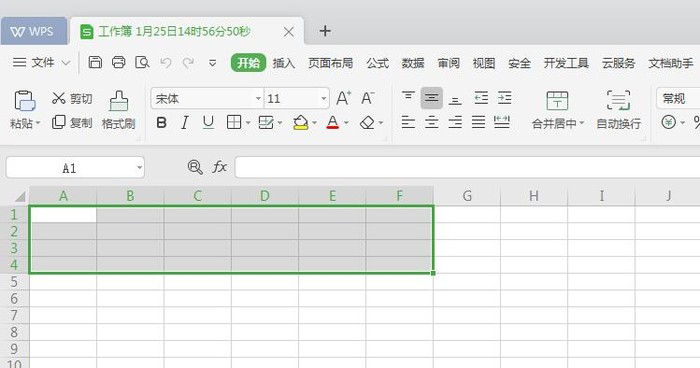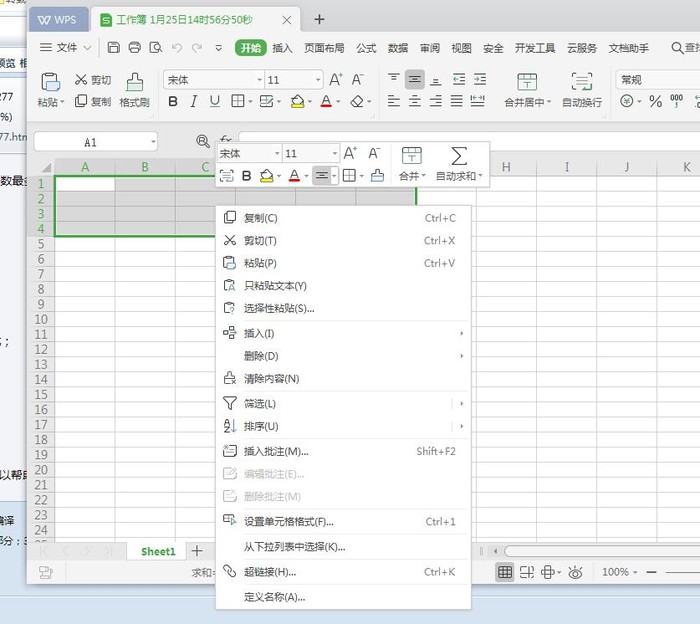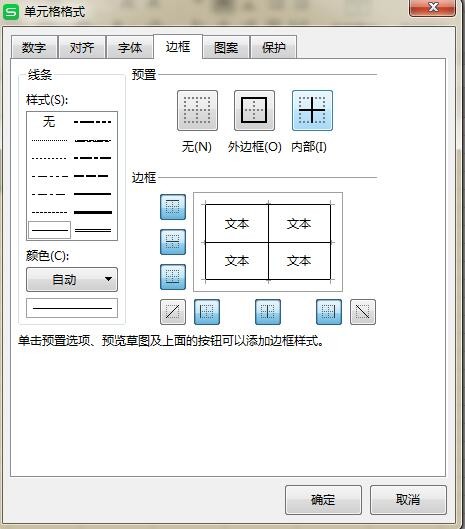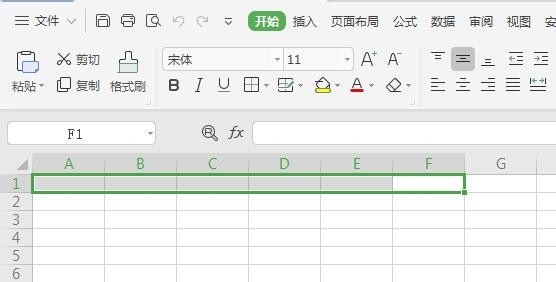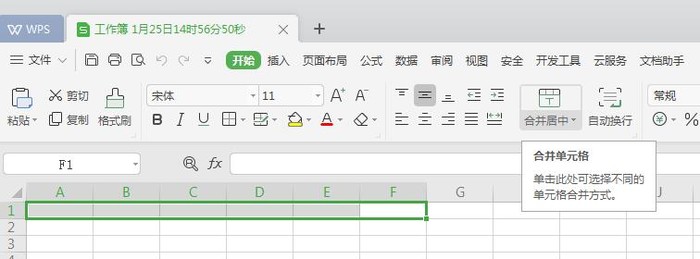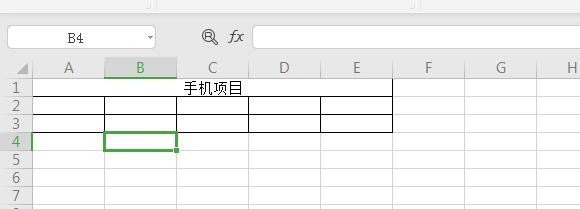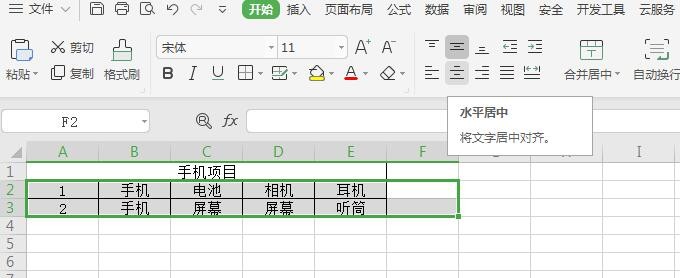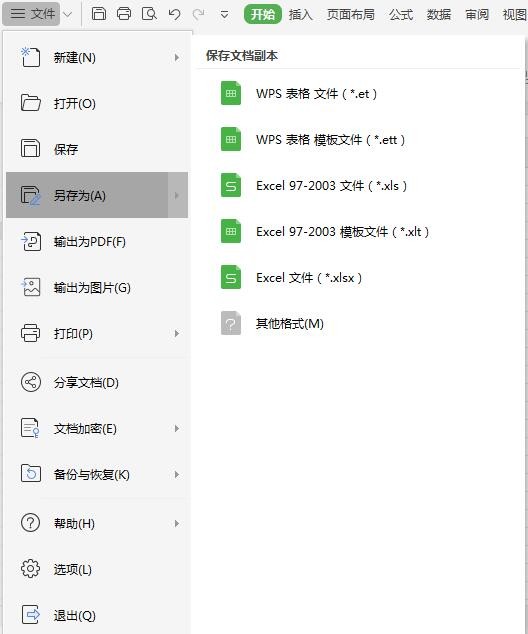办公软件excel表格制作教程,办公软件excel表格入门教学
办公软件三基本word、excel、ppt,这三个是平时使用次数最多的办公软件,而且想要驾驭好这三种,是需要时间的积累和下一番苦工的。那么,怎么才能够做好excel表格,下面就为大家带来办公软件excel表格制作教程,希望以下的分享能够帮助到您。
办公软件excel表格制作教程
步骤1、首先打开Excel;
步骤2、选中想要制作表格的部分;
步骤3、点击鼠标右键设置单元格格式;
步骤4、点击外边框,再点击内部;
步骤5、选中标题这一行,点击鼠标右键,设置单元格格式;
步骤6、点击合并居中;
步骤7、输入各个项目的名称;
步骤8、选中后点击水平居中;
步骤9、点击保存即可;
Excel是常用的办公软件,可以大幅提升我们的工作效率;下面就为大家介绍:excel表格制作教程入门,及常用公式!
当前操作环境为电脑端,使用笔记本:戴尔灵越5000,对应操作系统为:Windows10,对应软件版本:WPS Office 11.1.0.11045
 excel表格制作教程入门
excel表格制作教程入门02excel表格:居中对齐
选中A类到E列单元格区域,分别点击工具栏:【垂直居中】和 【水平居中】按钮,就可以居中对齐,excel表格就不再杂乱无章了;
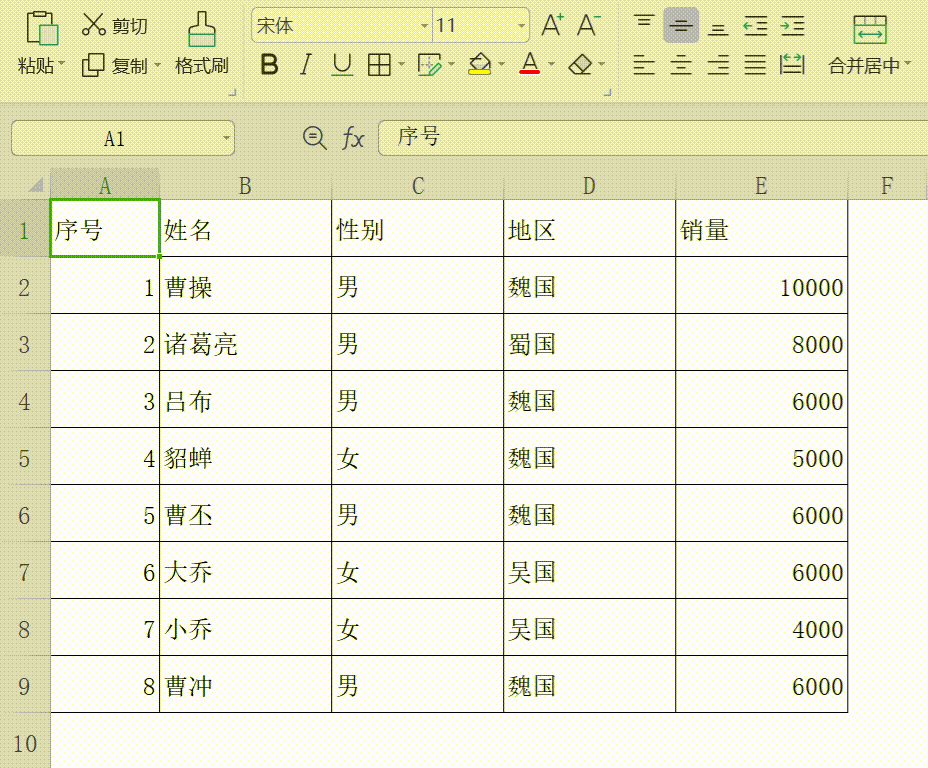 excel表格制作教程入门
excel表格制作教程入门03excel表格:表格美化
我们先选中A1:E9单元格区域,然后点击工具栏的【表格样式】,并选择合适的样式,弹出【表格样式】对话框,这时我们点击【确定】结束确认,即可为excel表格,添加一个表格样式;
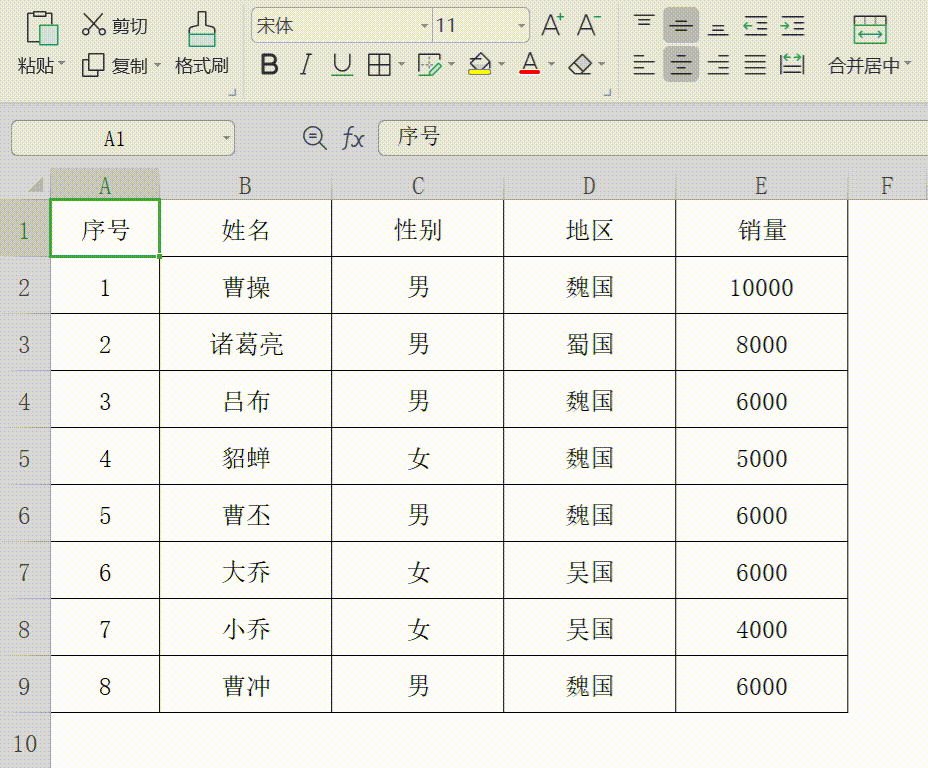 excel表格制作教程入门
excel表格制作教程入门04excel表格:合并单元格
双击A10单元格,并输入:excel表格制作教程入门;然后选中A10:E10单元格区域,单击工具栏【合并居中】按钮,即可将一行单元格合并居中;
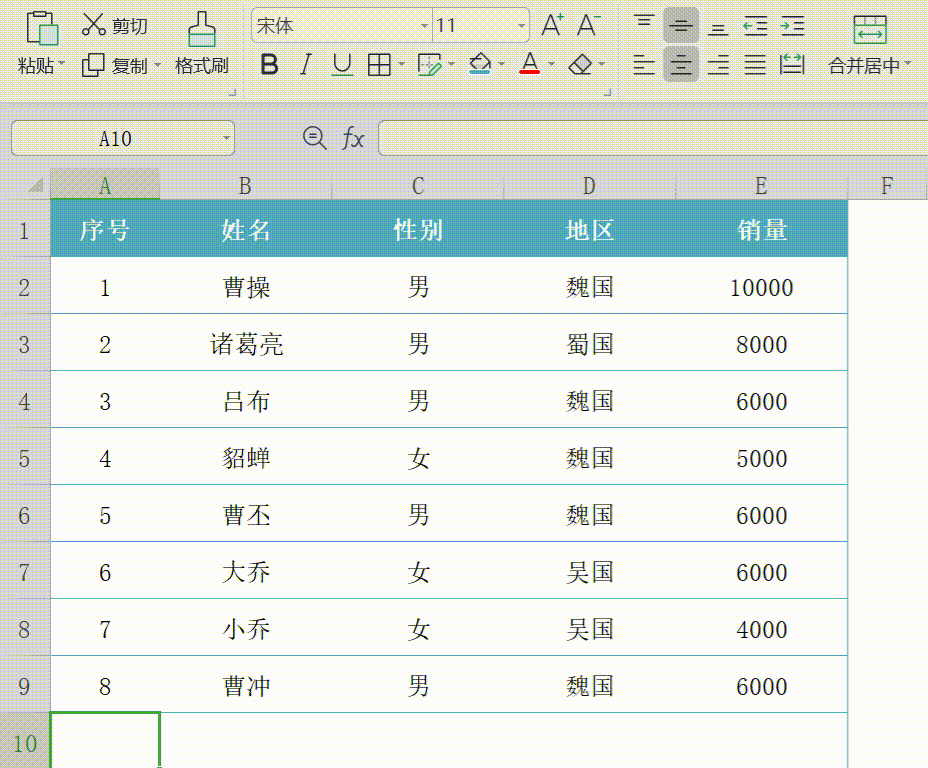 excel表格制作教程入门
excel表格制作教程入门05excel表格:填充颜色
我们选中A10单元格,先点击工具栏【填充颜色】按钮,并选择合适的颜色;然后点击工具栏【字体颜色】按钮,并选择白色,最后按Excel快捷键【Ctrl+B】,加粗字体;即可为excel表格填充颜色;
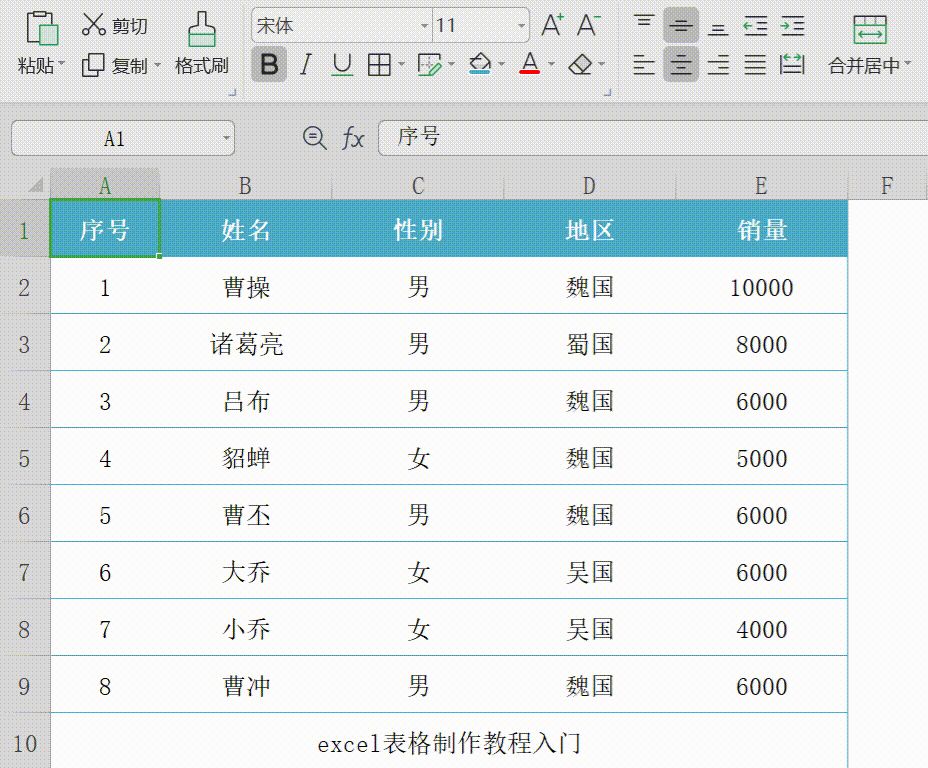 excel表格制作教程入门
excel表格制作教程入门06excel表格:自动筛选
我们用鼠标选中C列单元格,单击工具栏【自动筛选】按钮,并点击【性别】单元格下拉三角,然后勾选【女】,即可筛选出:excel表格中女性的销售数据;
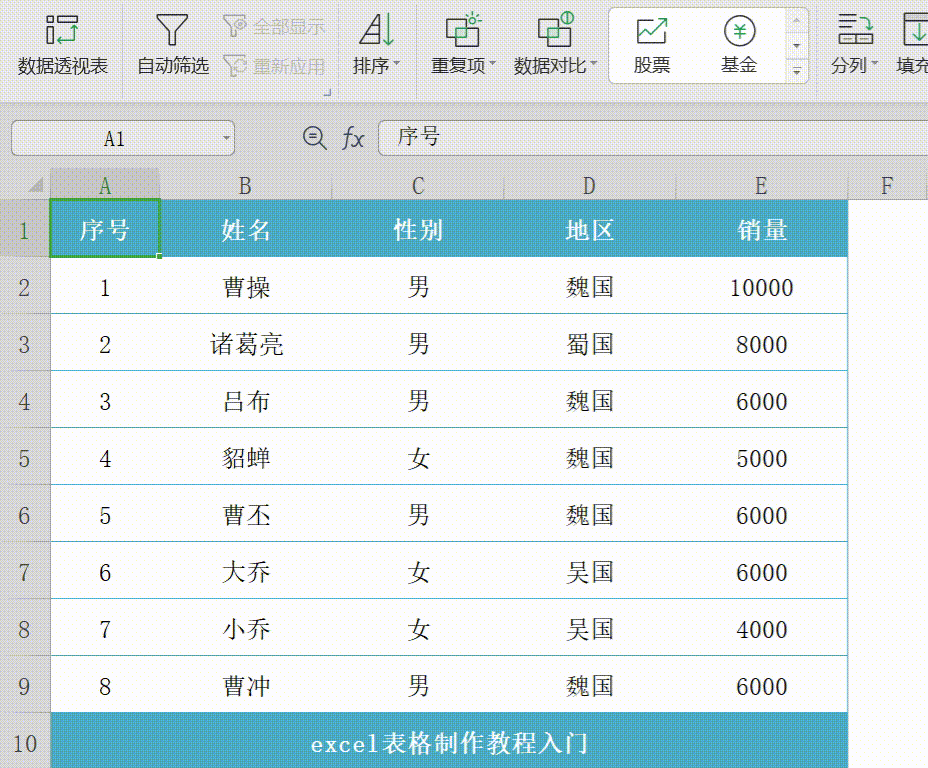 表格制作excel教程
表格制作excel教程07excel表格:表格排序
我们先选中E列单元格区域,然后单击工具栏【自动筛选】按钮,弹出【排序警告】对话框,最后勾选【扩展选定区域】,并按【确定】结束确认,即可将excel表格按销量排序;
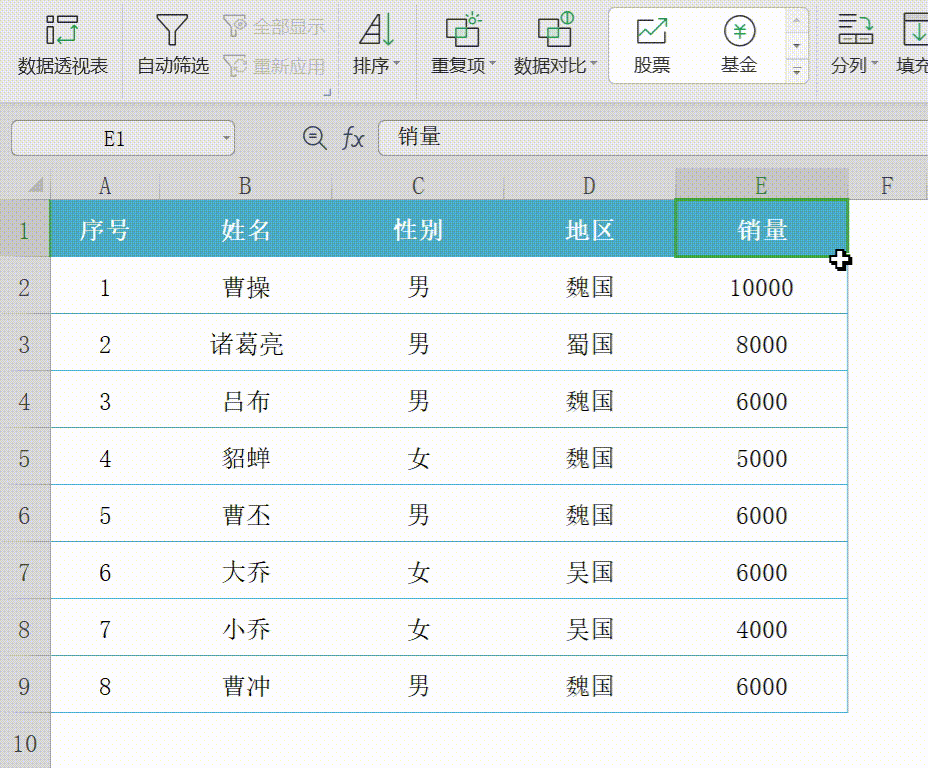 表格制作excel教程
表格制作excel教程08excel表格:高亮重复项
我们用鼠标选中D列单元格区域,单击工具栏【重复项按钮】;然后选中【设置高亮重复项】,弹出【高亮显示重复值】;最后按【确定】结束确认;即可将excel表格,重复数据高亮显示;
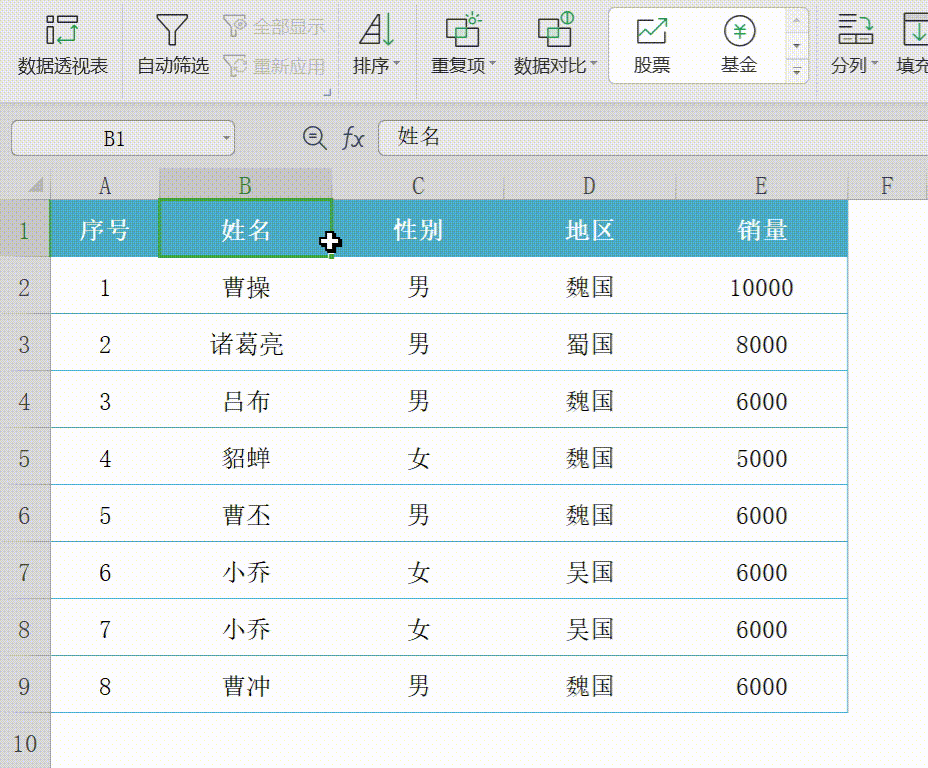 表格制作excel教程
表格制作excel教程09excel表格:删除重复项
我们先选中B列单元格区域,单击工具栏【重复项】按钮,选中【删除重复项】;弹出【删除重复项警告】对话框,并点击【删除重复项】按钮,弹出【删除重复项】对话框;紧接着,单选【姓名】,按回车键结束确认;即可将excel表格中的重复项删除;
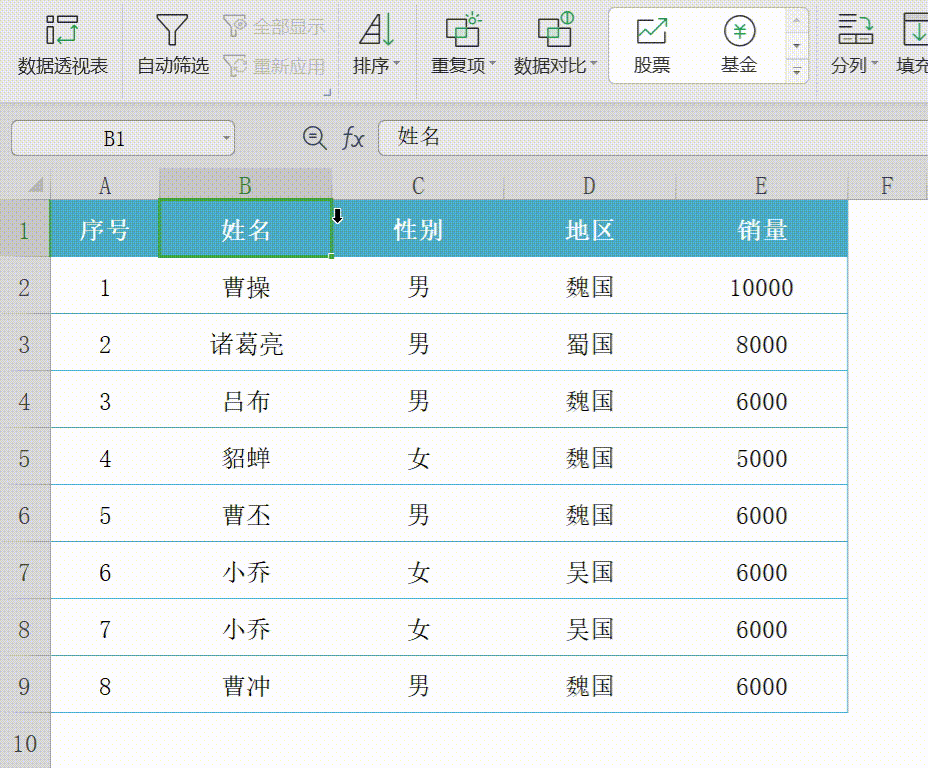 表格制作excel教程
表格制作excel教程10excel表格:常用公式
SUM函数公式:
双击G2单元格,并在编辑栏输入函数公式:=SUM();然后输入函数参数:用鼠标选中E2:E9单元格区域;最后按回车键结束确认,即可计算出excel表格,所有人员的总销量;
 表格制作excel教程
表格制作excel教程SUMIF函数公式:
双击G2单元格,并在编辑栏输入函数公式:=SUMIF();然后输入函数第1个参数:用鼠标选中D列单元格区域;第2个参数:单击D2单元格;第3个参数:用鼠标选中E列单元格区域;最后按回车键结束确认,即可计算出excel表格,魏国所有人员的总销量;
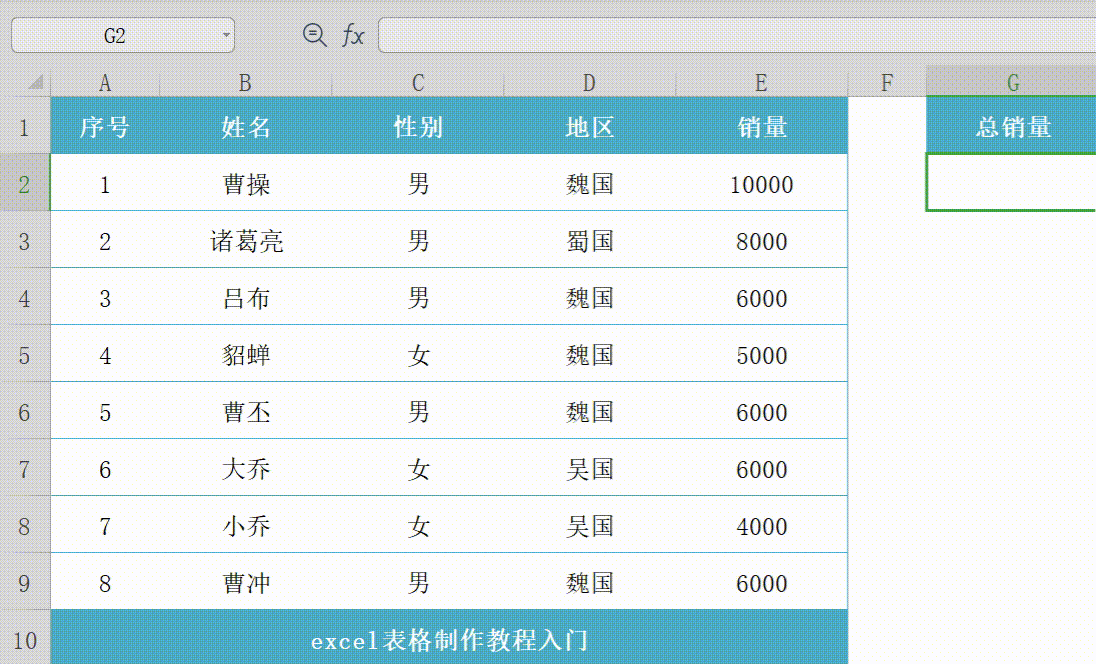 表格制作excel教程
表格制作excel教程SUMIFS函数公式:
双击G2单元格,并在编辑栏输入函数公式:=SUMIFS();然后输入第1个参数:用鼠标选中E列单元格区域;第2组参数:D:D,D2;第3组参数:C:C,C2;最后按回车键结束确认,即可计算出excel表格,魏国所有男性的总销量;
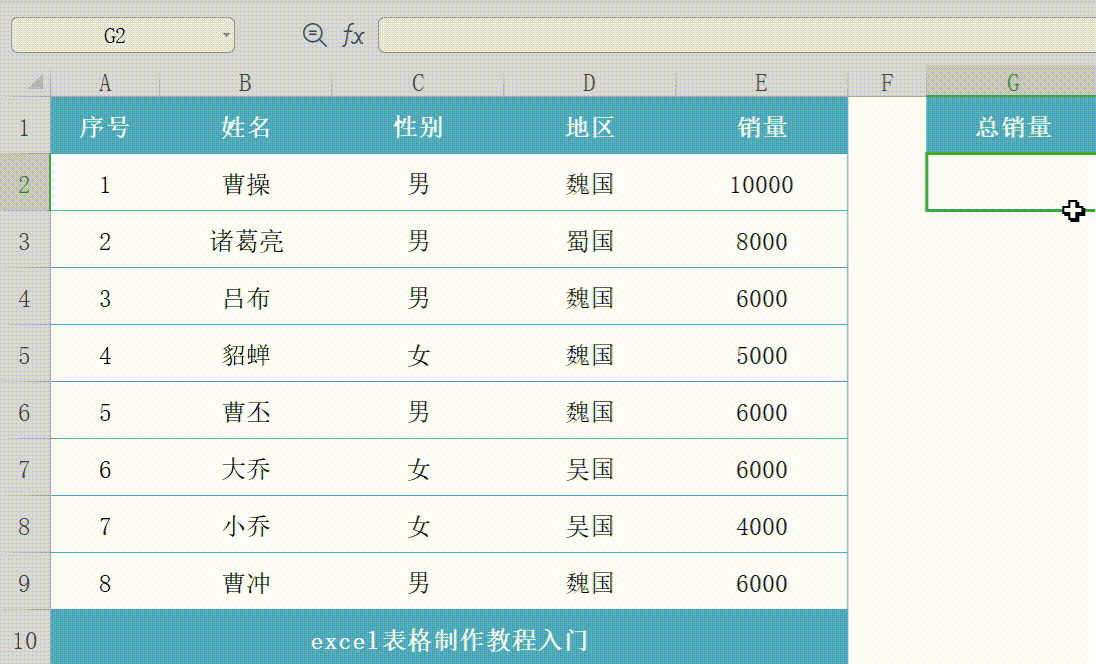 表格制作excel教程
表格制作excel教程版权声明:本文内容由网络用户投稿,版权归原作者所有,本站不拥有其著作权,亦不承担相应法律责任。如果您发现本站中有涉嫌抄袭或描述失实的内容,请联系我们jiasou666@gmail.com 处理,核实后本网站将在24小时内删除侵权内容。